Como acessar Webmail pelo painel de controle cPanel
Uma das funções mais básicas do painel de controle cPanel é a criação de um cliente de email corporativo para o seu serviço de hospedagem de sites. Neste tutorial, vamos mostrar para você como acessar Webmail para poder usar e gerenciar seu cliente de email sem qualquer problema
De uma maneira geral, existem três formas bem simples de acessá-lo. E é exatamente isso o que vamos mostrar neste artigo. Serão três passos que você poderá seguir sem complicações. Ao final de tudo, você vai saber como acessar Webmail pelo seu painel de controle.

Conteúdo
O que você vai precisar
Antes de começar esse guia, você vai precisar do seguinte:
- Acesso OPCIONAL (caso você opte por escolher o Método 3) ao cPanel da sua conta de hospedagem de sites.
- Credenciais de login e senha da sua conta de email.
Método 1 – Como acessar Webmail pelo endereço de IP do servidor
Um dos métodos de como acessar Webmail é usando o endereço de IP do servidor dele. Esse endereço de IP é fornecido pela sua empresa de hospedagem de sites.
Por exemplo: https://server_ip:2096 (porta HTTPS) ou http://server_ip:2095 (porta não-HTTPS), onde server_ip é o endereço de IP do servidor onde sua conta está hospedada. Você também pode usar http://server_ip/webmail.
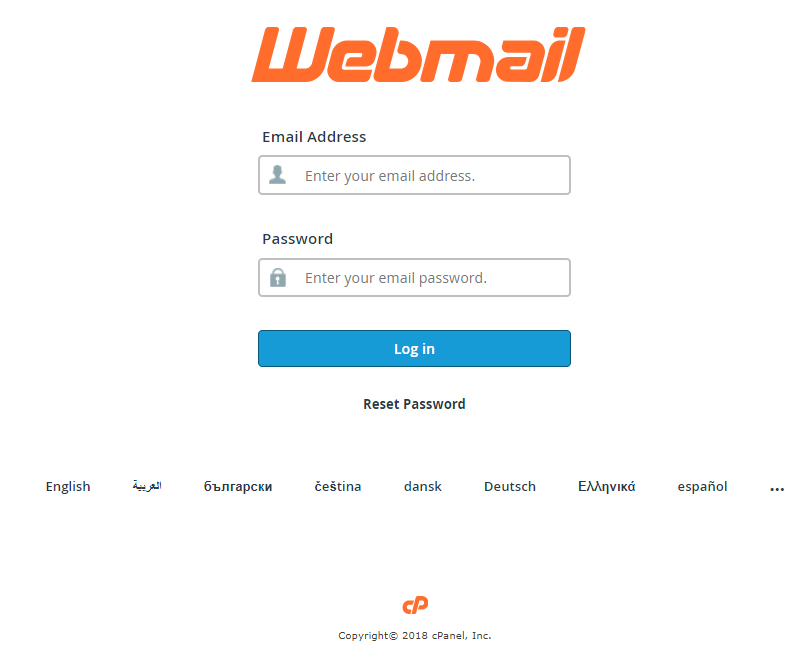
Ambas essas opções vão levar você à janela principal de login do Webmail. A partir daqui, você terá que colocar suas credenciais de email e senha. A janela de login será exatamente como a imagem abaixo.

Método 2 – Como acessar Webmail pelo nome do seu domínio
Uma outra maneira, possivelmente ainda mais simples, de como acessar Webmail é usar o nome do seu domínio. Dessa forma: seudominio.com/webmai/.
Para exemplificar melhor, considere um domínio que se chame tutoriaisandrei.com. Então você vai conseguir acessar o Webmail desse mesmo domínio pelo link tutoriaisandrei.com/webmail.
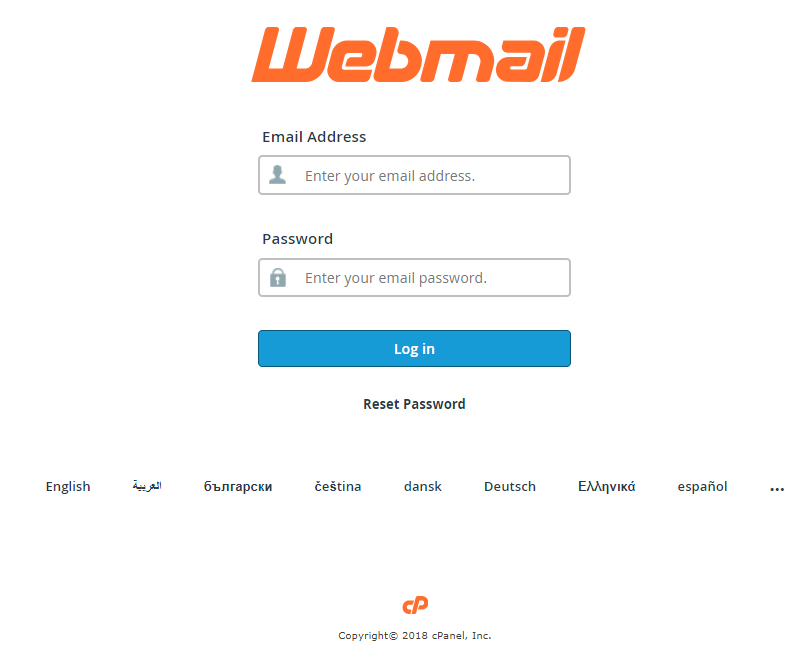
Você também pode acessar o Webmail usando o número específico da porta no lugar da terminação “/webmail”. Assim: tutoriaisandrei.com:2095 (porta não-HTTPS) ou tutoriaisandrei.com:2096 (porta HTTPS).
A tela de login do Webmail que você vai ver será como a imagem mostrada abaixo.
Método 3 – Como acessar Webmail pela seção Contas de Email do cPanel
Antes de começar este método, queremos lembrar você que ele é totalmente opcional. E ele também é mais indicado se você realmente quer saber como acessar o Webmail diretamente pelo painel de controle cPanel.
Digamos que é uma forma adicional que estará sempre disponível para você acessar, usar e gerenciar seu cliente de email da forma como quiser. Siga os passos abaixo para chegar ao Webmail sem contratempos.
- Entre no seu painel de controle cPanel e vá direto na seção Contas de Email.
- Quando tiver dentro da seção Contas de Email, clique em Mais próximo à sua Conta de Email escolhida. Na sequência, clique em Acessar Webmail.
- Você será levado diretamente a uma janela em que será possível escolher um cliente de email.
Assim que fizer a sua decisão, você pode clicar em Definir como Padrão para, então, escolher o cliente de email que vai usar na sua conta de hospedagem. O seu cliente de email escolhido sempre vai abrir automaticamente quando você acessar o Webmail da sua conta de email em particular.
Conclusão
Neste tutorial, você viu a simplicidade que é como acessar o Webmail pelo painel de controle cPanel. Nós também gostaríamos de salientar que você pode definir um cliente de email padrão (um de três disponíveis) para cada conta de email.
A nossa dica é testar gerenciar tudo como você quiser e encontrar a melhor forma de trabalhar com o recurso.
Junto a isso, nossa recomendação pessoal seria usar o RoundCube como o cliente de email. Ele é o mais confiável e conveniente entre os três tipos de Webmail cPanel. Aproveite também parece aprender Como criar uma Assinatura de Email no RoundCube e deixe seu cliente de email mais requintado e profissional.
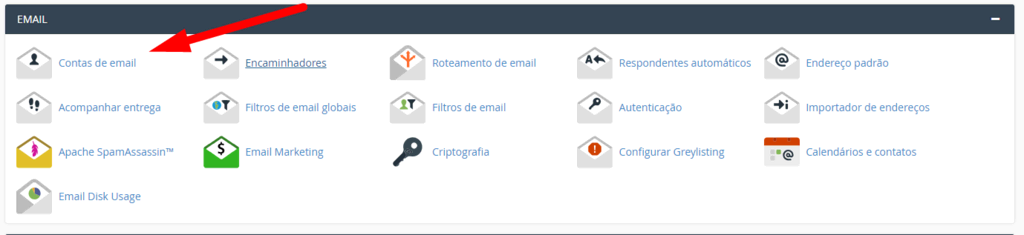
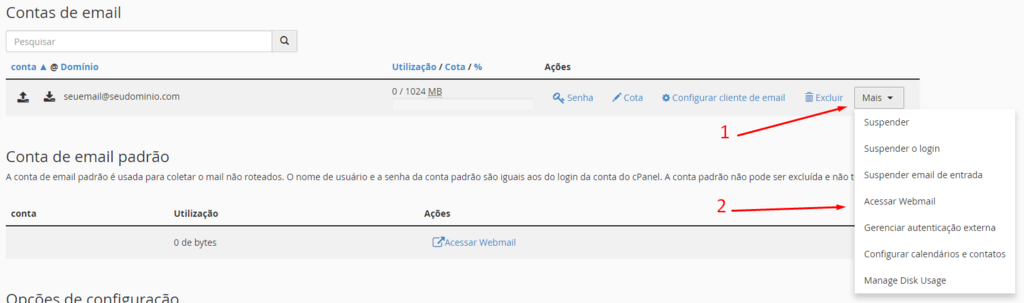
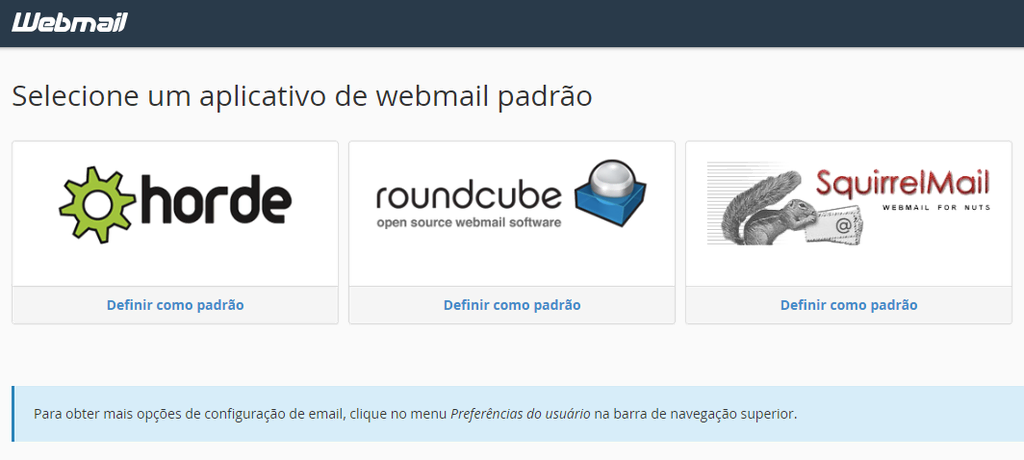

Comentários
setembro 24 2019
Olá, gostaria de saber se poderiam me ajudar. creio que não seria por aqui mas não encontrei nenhuma outra forma de contato. Não consigo acessar a minha conta atendimento@vintrodecor.com.br , gostaria de saber o motivo e solucionar o mesmo pois é nessa conta de faço todos os contatos com os meus clientes.
setembro 30 2019
E aí Rafael, nesse caso sugerimos que você entre em contato com nossa equipe de Sucesso do Cliente que nossos agentes vão ajudá-lo a recuperar o acesso da sua conta!
setembro 07 2021
Não estou conseguindo acessar minha área de cliente, já troquei senha, fiz de tudo e continuo sem acesso. Preciso acessar o cPanel URGENTE!
setembro 10 2021
Oi Luiz, entra em contato com nosso time de Sucesso do Cliente que eles te ajudam rapidinho. No caso de assuntos urgentes, o ideal é ir direto com eles porque estão online 24/7 ?
março 29 2022
não consigo acessar meu email, diz que a senha está errada mas foi alterada com sucesso e na consigo acessar mesmo assim. Não consigo contato com a empresa e nem com o time de Sucesso do Cliente. Poderia me indicar o link para falar direto com eles por favor? Trabalho com o email e preciso do acesso a ele.
abril 01 2022
Olá José, se você está falando do nosso suporte, o link de contato é este aqui?
novembro 02 2022
Olá boa tarde, foi criado um e-mail no Webmail, por uma empresa de marketing que contratei, meu email não funciona, não consigo enviar e-mail ou receber. Já tentei contato com a empresa que criou e não tive sucesso. E-mail: contato@dramarianabenitez.com Gostaria de ajuda para o e-mail voltar funcionar, pois é meu contato com pacientes. Obrigada Mariana Benítez
novembro 04 2022
Olá, Mariana! Você contratou a hospedagem de email aqui na Hostinger? Se foi, entra em contato com nosso time de Sucesso do Cliente: https://www.hostinger.com.br/contatos ? Se foi com outra empresa, infelizmente só o suporte deles vai ter os acessos pra te ajudar daí